WordPress'te Üstbilgi ve Altbilgi Kodu Nasıl Eklenir?
Yayınlanan: 2022-09-20WordPress'e üstbilgi ve altbilgi kodu eklemek, bir eklenti ekleyerek veya function.php dosyasını düzenleyerek yapılabilir. Üstbilgiler ve altbilgiler, bir web sayfasının sırasıyla üstüne ve altına eklenen kodlardır. Gezinme bağlantıları, telif hakkı bildirimleri ve iletişim bilgileri gibi sayfanın ana içeriğinin bir parçası olmayan bilgileri eklemek için kullanılırlar. WordPress'te, bir eklenti yükleyerek veya function.php dosyasını düzenleyerek üstbilgiler ve altbilgiler eklenebilir. Bir eklenti aracılığıyla üst bilgi veya alt bilgi eklemek, herhangi bir kodlama bilgisi gerektirmediğinden en kolay yöntemdir. Popüler bir eklenti Üstbilgi ve Altbilgi Komut Dosyalarıdır . Functions.php dosyası aracılığıyla üstbilgi ve altbilgi kodu eklemek için WordPress tema dosyalarınızı düzenlemeniz gerekir. Tema dosyalarınızda herhangi bir değişiklik yapmadan önce bir alt tema oluşturmanız önerilir. Bu, tema güncellendiğinde değişikliklerinizin kaybolmamasını sağlayacaktır. Bir alt tema oluşturduktan sonra, bir başlık eklemek için aşağıdaki kodu alt temanızın function.php dosyasına ekleyebilirsiniz: add_action( 'wp_head', 'my_custom_header_code' ); function my_custom_header_code(){ // Başlık kodunuzu buraya ekleyin } ? > Ve alt bilgi eklemek için aşağıdaki kod: add_action( 'wp_footer', 'my_custom_footer_code' ); function my_custom_footer_code(){ // Altbilgi kodunuzu buraya ekleyin } ?
WordPress, varsayılan olarak web sitenizin üstbilgisine veya altbilgisine kod eklenmesine izin vermez. Bu yazıda, WordPress'in üstbilgi ve altbilgi kodlarını nasıl ekleyeceğinizi göstereceğiz. Bu yöntem, WordPress tema dosyalarını doğrudan düzenlemez, bunun yerine kodu güvenli bir şekilde ekler. WPCode eklentisi ile bir WordPress sitesine kolayca üstbilgi ve altbilgi kodu ekleyebilirsiniz. Ayrıca bu uygulamada tema dosyalarınızı değiştirmeden özel PHP, JavaScript, CSS, HTML ve metin kodu parçacıklarını kolayca ekleyebilirsiniz. Bu, REST API'leri, XMLRPC ve otomatik güncellemeler gibi WordPress özelliklerini hızlı ve kolay bir şekilde kaldırmanıza olanak tanır. Bu makalenin amacı, WordPress'e üstbilgi ve altbilgi kodlarının nasıl ekleneceğini öğrenmenize yardımcı olmaktır. MonsterInsights, WordPress için en iyi Google analitik eklentisidir çünkü yalnızca birkaç tıklamayla Google Analytics izlemeyi kolayca ayarlamanıza olanak tanır. WPBeginner'ın nasıl finanse edildiğini, neden önemli olduğunu ve onu nasıl destekleyebileceğinizi açıklarsanız memnun oluruz.
Genel olarak, üstbilgi ve altbilgi etiketleri tabloları ayırmak için kullanılabilir, bu da büyük miktarda veriyle uğraşmamıza olanak tanır.
Özel JavaScript oluşturmak için sitenize ayrı bir JavaScript dosyası yüklemek için WordPress'in komut dosyası yükleyicisini kullanın. WordPress altbilgisi veya WordPress baş kancaları, komut dosyasını satır içine almak için kullanılabilir. Bir eklenti kullanarak üstbilgi ve altbilgi komut dosyaları ekleyin. Temayı komut dosyasını içerecek şekilde değiştirmeyi düşünün (kötü bir fikir).
Sergey kullanılmalıdır. Dosyaların başlığı adlandırılmalıdır. HTML'nin gövdesi ve altbilgi. Hem de var. Lütfen bunları /includes/options/ bölümüne girin. Gereken npm betiğini çalıştırdığınızda, dahil edilen dosyalarla bir yapı oluşturacaktır.
WordPress'te Üstbilgi ve Altbilgiye Nasıl Kod Eklerim?
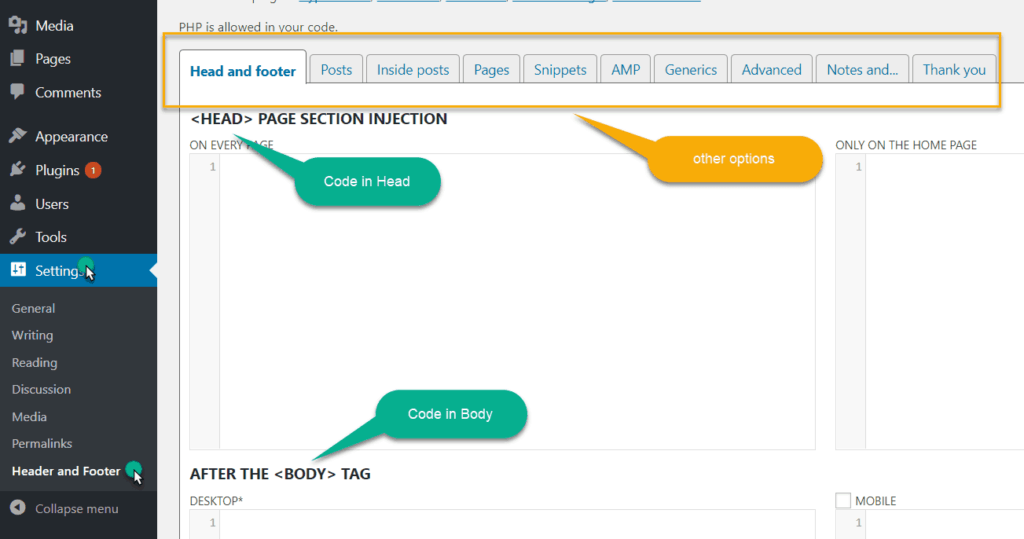 Kredi: www.hitechwork.com
Kredi: www.hitechwork.comBaşlık eklentisi veya seçtiğiniz başka bir eklenti yüklenebilir ve etkinleştirilebilir. Altbilgileri önceki adımda açıklandığı gibi ayarlara ekleyin. Kod, başlık kutusundaki Komut Dosyalarına yapıştırılabilir.
Bir önceki yazımda JavaScript'te render engellemenin nasıl ortadan kaldırılacağından bahsetmiştim. Bu makale, WordPress altbilgisine eklenen kod snippet'ini içerir. WordPress sitenize bir Google Analytics izleme komut dosyası eklemek için bir kod parçacığı kullanmanıza gerek duyulması alışılmadık bir durum değildir. Bu yazımda sizlere WordPress üstbilgi ve altbilgi dosyalarına nasıl kod ekleneceğini göstereceğim. Zaten yüklü bir alt temanız varsa, bu yöntemi WordPress'in üstbilgisine ve altbilgisine uygulamak, kod eklemenizi kolaylaştıracaktır. Bir alt temanız yoksa, Çocuk Teması için Ultimate Guide'ı kullanmalısınız. Functions.php dosyasına basit bir fonksiyon yazarak temanıza kod ekleyebilirsiniz.
Bu kılavuzda, bir çocuk temasının ne olduğunu ve neden önemli olduğunu öğreneceksiniz. Kod ekleme söz konusu olduğunda WP-Head ve WP-Footer'ın iki farklı programlama paradigması olduğunu anlamak çok önemlidir. Tüm kodlar aynı yerden yönetildiği için bir eklenti kullanırken tema dosyalarını düzenlemeye gerek yoktur. Bir alt temayı zaten kullanıyorsanız veya erişiminiz varsa, manuel yöntem kullanılabilir.
WordPress'te Nasıl Özel Bir Üstbilgi ve Altbilgi Oluşturabilirim?
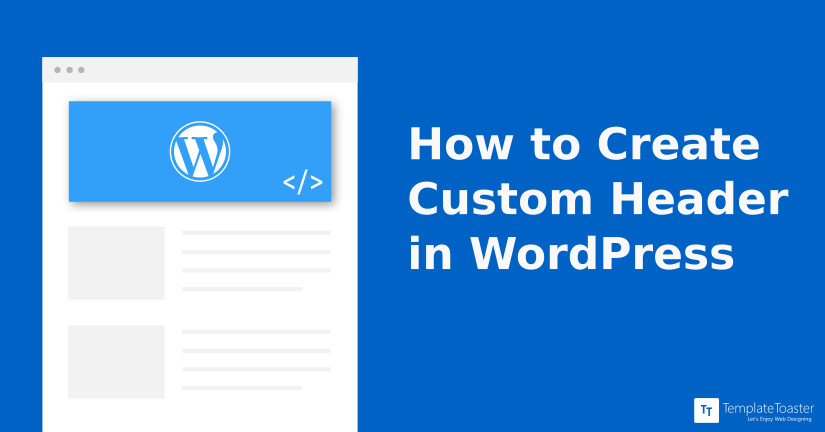 Kredi bilgileri: TemplateToaster
Kredi bilgileri: TemplateToasterWordPress Kontrol Paneli > Şablonlar > Tema Oluşturucu'ya gitmeniz gerekecek. Başlık şablonunu eklemek ve adlandırmak için Yeni Şablon'a tıklayın ve ardından Üstbilgi (veya altbilgi) oluştur'a tıklayın. Önceden hazırlanmış bir üstbilgi (veya altbilgi) şablonu seçebilir veya tamamen sıfırdan bir şablon oluşturabilirsiniz.
Başlık, web sitenizin sayfanın en üstünde en görünür öğesidir. WordPress'teki özel bir başlık , görüntüyü özelleştirmenize ve metin, widget vb. eklemenize olanak tanır. WordPress tema oluşturucuyu kullanarak özel başlık oluşturmak istiyorsanız Templatetoaster'a göz atın. Sayfa başına birkaç tür WordPress özel başlığı vardır. Başka bir deyişle, örneğin Hakkımızda sayfanıza ve sayfanın geri kalanına ürün özellikleri olmadan ürün özellikleri ekleyebilirsiniz. Başlık resminizi yükledikten sonra yapmanız gereken tek şey onu düzenlemek. Görüntüyü canlandırmak için GIMP, Paint.net ve diğer araçlar kullanılabilir.
WordPress arka ucunuza bir logo, video veya arka plan resmi ekleyebilirsiniz. Başlığa bir metin alanı eklemek için lütfen şu kodu ekleyin: site-branding.php: dosyasına. Ayrıca, sosyal simgeleri kendinize özgü bir şekilde stillendirmek istiyorsanız, CSS'ye sahip olmalısınız. Video eklemek için bilgisayarınızın başlığına gidin ve istediğiniz videoyu arayın. WordPress'in her sayfası, bazıları arka plan görüntüsü, bazıları video veya diğer widget ile ilgili içerik gibi farklı bir özel başlığa sahip olabilir. Bırakma arayüzünü sürükleyerek hemen kendi başlığınızı oluşturabilirsiniz. WordPress'e özel başlık eklemek için TemplateToaster'ı nasıl kullanacağınızı göstereceğiz.
Metin alanına düz metin, düğmeler, listeler ve diğer öğeleri de ekleyebilirsiniz. Metin Alanları'nı seçerek metin alanını değiştirebilirsiniz. İçeriğe çift tıklamak, onu biçimlendirmenize izin verecektir. Editör sekmesine çift tıklama ile erişilebilir. Başlık sekmesinden Sosyal Simgeler'i seçin. Gereksinimlerinizi karşılayan bir resim seçmek için sosyal simge galerisini kullanabilirsiniz. Ayrıca, resimlere göz atarak özel simgeniz için bir fikir edinebilirsiniz.
WordPress'te Başlık Kodu Nerede?
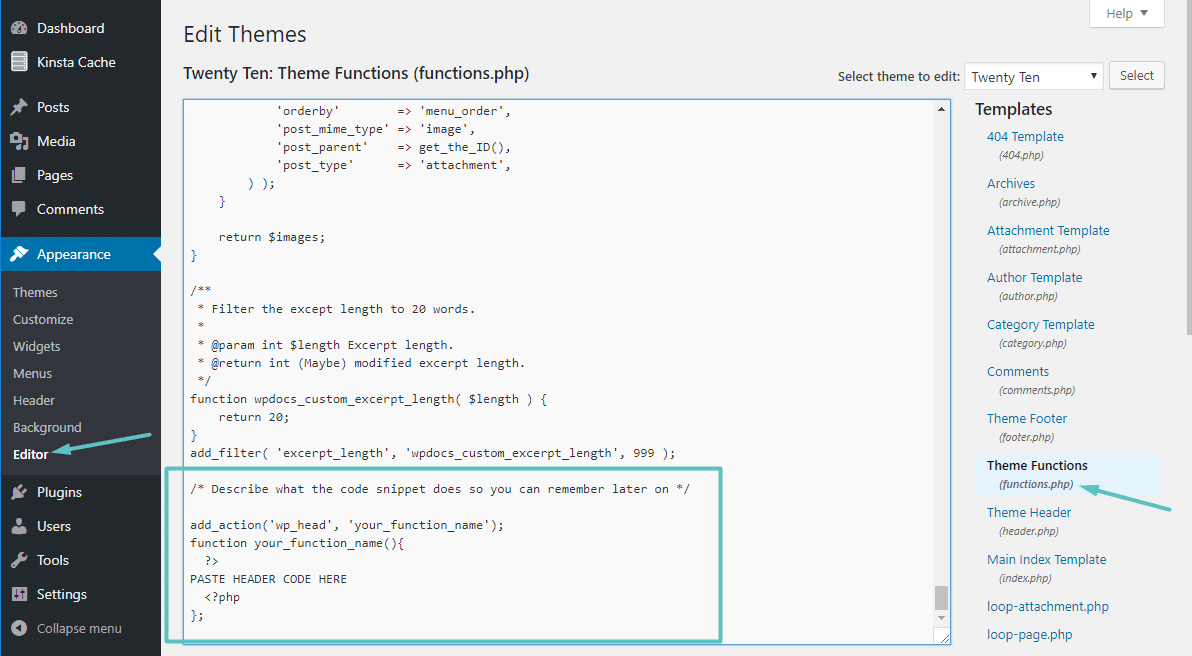 Kredi bilgileri: Kinsta
Kredi bilgileri: KinstaWordPress'te başlık kodu, header.php dosyasında bulunur. Bu dosya, WordPress sitenizin başlığını kontrol eden kodu içerir.
Web sitenizin farklı sayfalar görüntülemesini istiyorsanız, farklı bir başlık da ekleyebilirsiniz. Web sitenizin bölümlerini hızlı ve kolay bir şekilde ayırt etme yeteneği, onu daha kullanıcı dostu hale getirmenin mükemmel bir yoludur. Bir web sitesi oluştururken, erişilebilirliğini göz önünde bulundurmak çok önemlidir. Bazı durumlarda, insanlar küçük metinleri okuyamadıkları için uzun metinleri okuyamaz. Metni okuması gerekenler, görebildikleri kadar büyük olduğundan emin olmalıdır. Küçük metinleri okuyamayan kişiler tarafından kullanılacak web sitesi için okunabilecek büyüklükte bir başlık belirtilmelidir. Bunu, başlık seçeneğini devre dışı bırakarak gerçekleştirebilirsiniz. Uzun metinleri okumakta zorluk çeken kişiler için bir web sitesi oluşturuyorsanız, onların okuyabileceği kadar büyük bir başlık oluşturduğunuzdan emin olun. Bu, web sitenizdeki belirli sayfaların başlığını değiştirerek gerçekleştirilebilir. Web sitenizin farklı bölümlerini ayırt etmeniz daha kolay olacaktır.

Başlık Kodu Nedir?
Weebly site düzenleyicisi, bir sayfanın, blogun veya web sitesinin başlık bölümüne özel HTML, CSS ve JavaScript kodu eklemenize olanak tanır. İki *baş***… arasına özel kodlar eklemek için özel bir kod gerekebilir. Bir sayfayı veya web sitesini tanımlamak için/html/head etiketlerini kullanabilirsiniz.
Bir WordPress Sitesindeki Başlık Nedir?
WordPress blogunuzda bir başlık olup olmadığını nasıl anlarsınız? Ziyaretçileriniz WordPress web sitenize ulaştığında, büyük olasılıkla her sayfanın en üst bölümü olan başlık tarafından karşılanırlar. Web sitenizin logosunu ve başlığını, gezinme menülerini ve diğer önemli öğeleri görüntülediğinden, ilk olarak kullanıcılara görünebilir.
WordPress'te Üstbilgi ve Altbilgi Nasıl Düzenlenir
Oturum açmak için WordPress panosuna gidin. Görünüm'e giderek ayarlarınızı özelleştirebilirsiniz. Altbilgi, web sitesi özelleştirme menüsünde bulunabilir. Altbilgiye yeni bölümler eklemek widget ile yapılabilir veya altbilgi çubuğunun içerik ve stilini özelleştirmek widget'lar ile yapılabilir.
Bir web sitesinin üstbilgisi ve altbilgisi en önemli unsurlardan ikisidir. Başlık, önemli web sitesi kodunun, etiketlerinin ve komut dosyalarının çoğunun depolandığı yerdir. Altbilgi, başlık kadar önemli olsa da, web sitenizin her sayfasında da görünür. WordPress'te başlığı düzenlemek için çeşitli yöntemler mevcuttur. Üstbilgi Altbilgisi Kod Yöneticisi olarak bilinen bu ücretsiz eklenti, temanızın altbilgisine ve üstbilgisine kolayca kod eklemenize olanak tanır. Yeni Snippet Ekle'yi tıklayarak yeni komut dosyaları veya kodlar ekleyebilirsiniz. Bir tema için başlık dosyalarını kolayca ekleyebilir ve kaldırabilirsiniz.
Düzenlemeden önce bu dosyaları yedeklediğinizden emin olun. Yerleşik tema özelleştirici, özel kod eklemenize ve telif hakkı bildirimini özelleştirmenize olanak tanır. Bir komut dosyası eklemek istiyorsanız, üstbilgi altbilgi kod yöneticisi eklentisini kullanabilirsiniz. Daha sonra Tema Düzenleyici'de düzenlenen Footer.php dosyasının bir kopyasını oluşturmanız yeterlidir. Başlığı birkaç şekilde düzenlemeye benzer. Görünüm sekmesine tıklayarak özel widget'lar da oluşturulabilir.
WordPress Altbilgi Kodu
WordPress Dashboard'dan eklentiyi seçerek Head'i etkinleştirebilirsiniz. Head & Footer Kodu, Ayarlar menüsünün Araçlar bölümünde bulunabilir. Hedef bölümüne istenilen kod girilirse görüntülenecektir.
Altbilgi, bir web sitesinin sayfanın üst kısmında görünen bölümüdür. Sitede, ziyaretçilerin yararlı bulabileceği sayfalara bağlantılar ve ek bilgiler içerir. Bir WordPress temasındaki altbilgi içeriği , HTML veya CSS tabanlı olan footer.php dosyasında bulunur. WordPress özelleştiricilerine, widget'larına ve eklentilerine ek olarak WordPress'e alt bilgiler ekleyebilirsiniz. Widget alanına, Görünüm'ün üzerine gelinerek ve WordPress panosundan Widget'lar seçilerek erişilebilir. Seçtiğiniz temanın yukarıda gösterilenden farklı alt bilgi alanlarına sahip olabileceğini unutmamalısınız. Yerleşik Özelleştirici'yi kullanarak altbilginin görünümünü de özelleştirebilirsiniz.
Altbilginiz, "Powered by WordPress" başlıklı bir mesajdan düzenlenebilir veya kaldırılabilir. Sol üst köşedeki liste simgesine tıklayarak altbilgideki blokları kolayca yeniden düzenleyebilirsiniz. PHP dosyalarını değiştirerek WordPress temasına manuel olarak özel komut dosyaları eklenebilir. HTML, CSS, JavaScript ve web tasarımı ve geliştirmesine aşina olmanızın yanı sıra güçlü bir HTML geçmişine sahip olmalısınız. Üst Bilgi ve Alt Bilgi Ekle eklentisi, dosyalarını düzenlemek zorunda kalmadan temaya kod ve komut dosyaları eklemenizi sağlar. Bu eklentinin arayüzünün kullanımı basittir ve onu kullanmayı öğrenmek isteyenler için mükemmel bir seçimdir. CustomCSS, HTML ve JavaScript kodu, Google AdSense ve Twitter gibi herhangi bir hizmet tarafından sağlanabilir.
Altbilgi Mega Izgara Sütunları eklentisi, widget'ları yatay bir ızgarada görüntüler ve altbilginizin içeriğini WordPress için sütunlar halinde düzenler. Bir widget'ı sütunun altbilgisine sürükleyip ızgara görünümüne bırakarak içeriği orada görüntüleyebilirsiniz. Renkler, ızgaralar ve CSS düzenleyiciler, yıllık 119 ABD Doları karşılığında kullanılabilen ek özellikler arasındadır.
WordPress 3.0'dan beri do_action() işlevi, ön uçtaki kapanış gövdesi etiketinden önce komut dosyalarını ve verileri yazdırmak için kullanılmıştır. Blog yayınınızın alt bilgisine stil sayfası veya diğer verileri eklemeyi düşünmüyorsanız özellikle yararlıdır.
Örneğin, oluşturduğunuz her gönderinin altında bir telif hakkı bildirimi bulunabilir. Bu bilgi bir stil sayfasına dahil edilebilir ve örneğin bir stil sayfasına dahil edilmişse do_action() çağrısında referans olarak kullanılabilir.
do_action ('WP_footer') işlevi, do_action'a dahildir.
Altbilgi içeriği yayınlanmadan önce telif hakkı bildirimi yazdırılmalıdır.
Başlık WordPress Eklentisine Kod Ekle
Doğru eklenti ile WordPress başlığınıza kod eklemek kolaydır. Üstbilgi ve Altbilgi Komut Dosyaları gibi bir eklentiyle, herhangi bir tema dosyasını düzenlemek zorunda kalmadan üstbilginize veya altbilginize kolayca kod ekleyebilirsiniz. Eklentiyi kurun ve ardından kodunuzu eklenti ayarlarına ekleyin. Bu kadar!
Yalnızca Belirli Sayfalara Üstbilgi ve Altbilgi Ekleme WordPress
WordPress'te yalnızca belirli sayfalara üstbilgi ve altbilgi eklemenin birkaç yolu vardır. Bir yol, Üstbilgi ve Altbilgi Komut Dosyaları gibi bir eklenti kullanmaktır. Bu eklenti, web sitenizin üstbilgisine ve altbilgisine özel komut dosyaları eklemenize olanak tanır. Başka bir yol da temanızın şablon dosyalarını düzenlemektir. Kodu düzenleme konusunda rahat değilseniz, bir eklenti kullanmak en iyisidir.
WordPress'te Farklı Sayfalarda Farklı Başlıklar
Tek bir WordPress sayfasında nasıl birden fazla başlık oluşturabilirim? TemplateToaster'ı kullanarak, WordPress web sitelerinizin her biri için kolayca farklı sayfa şablonları oluşturabilir ve her sayfaya farklı başlıklar uygulamanıza izin verebilirsiniz. Örneğin, bir sayfanın başlığı, yazılar ve sayfalar için sayfadaki karşılığından biraz farklıdır. WordPress'te belirli bir sayfadaki alt bilgileri nasıl kaldırırsınız? Görünüm menüsüne giderek, üstbilgi ve altbilgileri kaldırarak belirli bir sayfanın görünümünü değiştirebilirsiniz. Başlığı kaldırmak için, üstbilgi>başlık düzenine gidin ve ardından Düzen seçeneğinin işaretini kaldırın. Altbilgi menüsünden Yok'u seçin ve ardından altbilgiyi kaldırmak için Altbilgi > Altbilgi düzeni'ni seçin.
